- 有機ELディスプレイ搭載ノートパソコンとは?
- 有機ELディスプレイとは?
- 有機ELノートパソコンの選び方
- おすすめ有機ELノートパソコン
- ASUS Vivobook 15 OLED X1505VA X1505VA-L1282W
- ASUS Zenbook Pro 16X OLED UX7602BZ UX7602BZ-MY009WS
- ASUS Zenbook S 13 OLED UX5304VA UX5304VA-NQI5W
- 富士通 FMV LOOX WL1/G KC_WL1G_A005_G LOOX SIMフリー
- Lenovo Yoga 7i Gen 8 82YL0051JP
- Lenovo ThinkPad 30周年記念モデル 21CB00CQJP SIMフリー
- HP ENVY 16-h0016TX クリエイターモデル S2
- HP ENVY x360 13-bf0001TU スタンダードプラスモデル S2
- GIGABYTE AERO 14 OLED 9MF-E2JPBB4SP
- GIGABYTE AERO 16 OLED BKF-73JP994SH
- LGエレクトロニクス LG gram Style 14Z90RS-KA74J
- LGエレクトロニクス LG gram Style 16Z90RS-KA76J
- Dell Inspiron 16 2-in-1 Core i7 1260P
- まとめ
有機ELディスプレイ搭載ノートパソコンとは?

有機ELノートパソコンとは、有機ELディスプレイを搭載したノートパソコンのことです。
有機ELディスプレイは、液晶部分に有機体を使うためバックライトが不要で構造がシンプルなため、薄くすることができます。
また、有機ELディスプレイは液晶ディスプレイよりも色の再現性が高く、より鮮やかな色を再現することができます。
有機ELノートパソコンは薄くて軽量でありながら高画質で鮮やかな色を再現することができるため、映像や画像などを取り扱うクリエイターに向けたノートパソコンとして注目されています。
このように鮮やかな色再現でゲームや映画を楽しんだり、映像や画像を編集できる有機ELノートパソコンですが、製品選びにこのような悩みは無いでしょうか?

軽くて持ち運びしやすい有機ELノートパソコンが知りたいわ?

有機ELノートパソコンの選び方を詳しく知りたいな?
今回は、このような悩みを解決していきたいと思います。
有機ELディスプレイとは?
有機ELディスプレイとは?
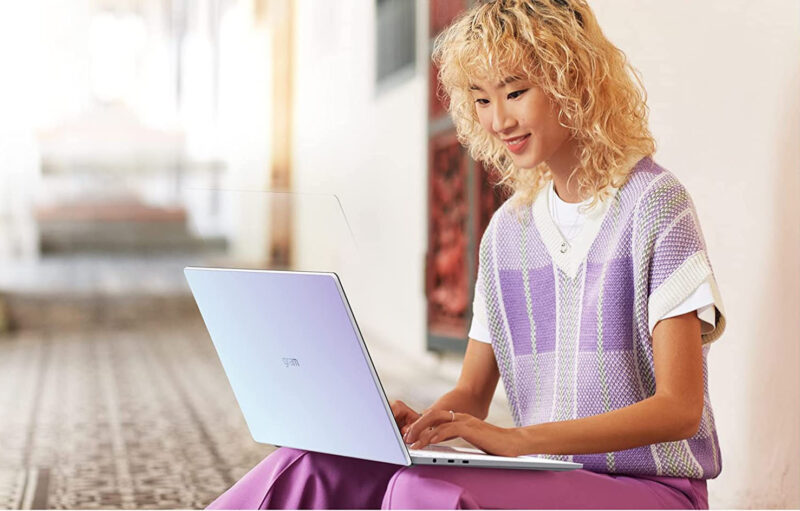
有機ELノートパソコンの選び方を紹介する前に、有機ELとは何かをわかりやすく紹介します。
有機ELとは、有機物質を使って発光する素子のことです。
ELはElectroluminescenceの略で、電気を流すことによって発光する現象を指します。
従来の液晶ディスプレイではバックライトを使って画面を照らしていましたが、有機ELディスプレイは自己発光性があるため、バックライトを必要としません。
そのため、より薄く軽く省エネで鮮明で鮮やかな画像が表示できます。
また、有機ELディスプレイは広い視野角で見やすく、高いコントラスト比で画像を表現することができます。
このため、スマートフォンやテレビなどのディスプレイに広く使われています。
一方で、有機ELは長期間使用すると発光効率が低下するという課題がありますが、最近の技術進歩によってその寿命も向上しています。
有機ELディスプレイと液晶ディスプレイの比較

有機ELディスプレイは、従来から広く使用されている液晶ディスプレイと特徴が大きく違うため、比較しながら説明します。
【有機ELディスプレイと液晶ディスプレイの比較】
(1)発光方式
有機ELディスプレイは、有機物質に電気を流すことで発光します。
つまり、画素ごとにそれぞれが自己発光しているため外部の光源が不要です。
一方で、液晶ディスプレイはバックライトからの光を液晶素子によって制御して表示しています。
つまり、液晶素子は光を通すか通さないかを調整しているだけで自己発光しないため、バックライトの光に頼っているのです。
このため、有機ELディスプレイは液晶ディスプレイよりもより鮮やかで広い視野角で観ることができます。
また、液晶ディスプレイではバックライトが必要なため画面の薄さや軽さ、省エネ性などが低くなる傾向があります。
(2)画質
有機ELディスプレイは、鮮やかで、明るく、鮮明な色彩表現ができる特徴があります。
視野角が広く、画面を斜めから見ても色の変化が少ないため、写真や動画などの表示に向いています。
高いコントラスト比で、暗い部分と明るい部分の差が大きく表示されるため、黒が引き締まって見え、映画鑑賞などにも最適です。
有機ELディスプレイにはこのようなメリットがあるため、映画鑑賞やゲームプレイなどにも向いています。
液晶ディスプレイの特徴は、鮮やかで、明るく、鮮明な色彩表現ができるが、有機ELディスプレイには劣ります。
液晶ディスプレイはパネルの種類により視野角が狭い場合があり、画面を斜めから見ると色の変化が顕著に現れることがあります。
コントラスト比は有機ELディスプレイに比べると低い傾向があります。
液晶素子があるため、長時間使用すると残像や発光不良が起こることがあるため注意が必要です。
(3)動画表示
有機ELディスプレイの動画表示は、高い応答速度で動画をスムーズに表示することができる特徴があります。
色彩表現に優れ、色の鮮やかさや明るさ、コントラスト比によって動画をよりリアルに見せることができるため、動画をより魅力的に表現することができます。
動画の暗い部分と明るい部分の差が大きく細かい部分まで表現できるため、映像の質感が高くなり、暗い部分が引き締まって表現できます。
液晶ディスプレイの動画表示は、応答速度は有機ELディスプレイよりも遅く、高速な動画を表示するときに残像が残ることがある。
色彩表現は有機ELディスプレイに比べて劣るが、近年の液晶ディスプレイは高精細な動画表示に対応した技術が進歩しているため、美しい動画を表示できます。
コントラスト比は有機ELディスプレイに比べて低いが高い輝度が出せるため、明るい屋外でも見やすいメリットがあります。
(4)薄さや軽さ
有機ELディスプレイ:
有機ELディスプレイは、発光素子が薄くバックライトが不要であるため、液晶ディスプレイに比べて薄く軽い特徴があります。
また、柔軟性に優れているため曲面ディスプレイなども製造することができ、ゲーミングディスプレイなどに使用されることがあります。
液晶ディスプレイはバックライトを必要とするため、有機ELディスプレイに比べて厚く重い傾向があります。
ただし、最近の液晶ディスプレイではバックライトの薄型化や省エネ技術の進歩により、薄く軽量化されたモデルも登場しています。
(5)消費電力
有機ELディスプレイは画素そのものが発光するため、表示される画像が明るく鮮やかで高いコントラストを実現できます。
しかし、有機ELディスプレイは液晶ディスプレイに比べて画面が暗い場合があり、特に白い画面の表示が多い場合は消費電力が増加する傾向があるため注意しましょう。
液晶ディスプレイはバックライトを使用するため、明るい画面表示が多い場合でも消費電力を抑えることができるメリットがあります。
ただし、液晶ディスプレイは画素が透過的であり背面のバックライトからの光を透過する方式を取るため、画像のコントラストが低くなりやすいため注意が必要です。
(6)ディスプレイの寿命
有機ELディスプレイは画素が自己発光する構造のため、バックライトを必要としない特徴があります。
有機ELディスプレイは画素が自己発光するため、液晶ディスプレイよりも寿命が短くなる傾向があるため注意が必要です。
特に、有機EL素材の青色光は寿命が短いという課題があるため、青色光を使う部分の画素は他の色に比べて早く劣化してしまう場合があります。
一方で、有機EL素材自体は液晶ディスプレイに使用されている発光材料よりも安定性が高いため、有機EL素材の寿命自体は従来より長くなっています。
液晶ディスプレイはバックライトを使用して画像を表示するため、バックライトの寿命によって限界が設けられています。
バックライトの寿命は使用される素材や設計によって異なりますが、一般的には有機ELディスプレイよりも長い寿命を持つ傾向があります。
ただし、液晶ディスプレイの画素は発光しないため、使用期間が長くなると画素が黒い線や点に見えたりノイズが発生する「ブロックノイズ」と呼ばれる現象が起こりやすくなる場合があります。
以上のような傾向を表にまとめると以下のようになります。
| 機能/項目 | 有機ELディスプレイ | 液晶ディスプレイ |
| 発光方式 | 自己発光 | 外部バックライト照射 |
| 画質 | 鮮やか、広い視野角、高コントラスト比 | 鮮やか、視野角が狭い、低コントラスト比 |
| 動画表示 | 優れた応答速度 | 応答速度が劣る |
| 薄さ/軽さ | 薄く、軽い | 比較的厚く、重い |
| 消費電力 | 低い | 高い |
| バックライト | 不要 | 必要 |
| 寿命 | 発光効率の低下が課題 | 短い |
| 価格 | 高い | 比較的安い |
有機ELディスプレイは自己発光するため消費電力が低く、黒が引き締まって見えるため映画鑑賞などに向いているメリットがあります。
一方で、有機ELディスプレイは自己発光により寿命が短くなる場合があるため注意が必要です。
有機ELディスプレイの短所は改良が重ねられているため、液晶ディスプレイに性能が近づいており、ノートパソコンで採用機種が多くなる傾向があります。
有機ELノートパソコンの選び方
CPUで選ぶ

CPUとはCentral Processing Unitの略で、コンピュータが行う計算や処理を担当する重要な部品です。
一般的に、CPUの性能が高いほどコンピュータの処理能力が高くなります。
CPUはパソコンの処理速度に大きく影響するため、選ぶ際には性能が重要なポイントとなります。
初心者にもわかりやすくおすすめのCPUは、Intel Core i5やAMD Ryzen 5です。
Intel Core i5は高速な処理が可能でありながら比較的安価で手に入るため、初心者にもおすすめです。
AMD Ryzen 5はマルチタスク処理に優れており、高いコストパフォーマンスを誇っています。
CPUは後から交換することが難しい部品のため、ビジネスなどでも使用できるミドルクラス以上のCPUがおすすめです。
画面サイズで選ぶ

ノートパソコンの画面サイズは、11インチから17インチ程度まで様々なサイズがあります。
画面サイズが大きいほどより多くの情報を表示できますが、ポータブル性が低下するため外出先への持ち運びには不向きになります。
ノートパソコンの画面サイズを選ぶときは、以下の3つのポイントをチェックしましょう。
【画面サイズのチェックポイント】
(1)用途に合わせた画面サイズの選択
ノートパソコンの画面サイズは、11インチから17インチまで様々な種類があるため、用途に合わせて選びましょう。
移動中に使用することが多い場合は、軽量で小型の11〜13インチがおすすめです。
グラフィック作業や映画鑑賞などの場合は、15〜17インチが適しています。
(2)解像度の確認
ノートパソコンの画面サイズを選ぶ際には、解像度も確認しましょう。
同じ画面サイズでも、解像度が高い場合は文字や画像が鮮明に表示されます。
フルHD(1920×1080)以上の解像度があると、高精細で快適な使用が可能です。
(3)ポータビリティの確認
ノートパソコンの画面サイズを選ぶ際には、ポータビリティも考慮しましょう。
大型の17インチノートパソコンは画面サイズが大きく見やすいですが、重くて持ち運びが困難な場合があります。
13インチ以下の小型ノートパソコンは軽量で持ち運びが容易ですが、画面が小さいために作業が疲れやすい場合があります。
画面サイズによりメリット・デメリットがあるため、使用目的にあった画面サイズを選びましょう。
以上のポイントを踏まえて、自分の使用目的や好みに合った画面サイズを選びましょう。
解像度で選ぶ

ノートパソコンの画面解像度は、画面に表示されるピクセル数のことを指します。
ピクセル数が多いほど、画像やテキストがより鮮明で詳細に表示されます。
ノートパソコンの画面解像度について、代表的なものをいくつか説明します。
【ノートパソコンの画面解像度】
(1)フルHD(1920 x 1080ピクセル)
現在のノートパソコンで最も一般的な解像度で、映像や画像の表示に十分な鮮明さを持ちます。
(2)WQXGA(2560 x 1600ピクセル)
より高精細な画面表示を求めるユーザー向けの解像度です。
文字や画像が細かく表示されるため、作業用途に適しています。
(3)WUXGA(1920 x 1200ピクセル)
高さ方向が長いため、高解像度で広い画面表示が可能です。
フルHDよりも縦方向が長いため、インターネット閲覧やワード、エクセルなどの事務作業に適しています。
(4)4K(3840 x 2160ピクセル)
最も高精細な解像度の一つで、非常に鮮明な画面表示を提供します。
映画やゲームの映像を楽しむことができますが、高価でありパソコンに高い処理能力が求められます。
解像度が高いほど表示される情報が細かくなり、より鮮明で詳細な表示が可能となります。
ただし、高解像度のディスプレイになるほどパソコンの処理能力が必要となるため、性能に応じた解像度を選ぶことが重要です。
タッチパネルで選ぶ
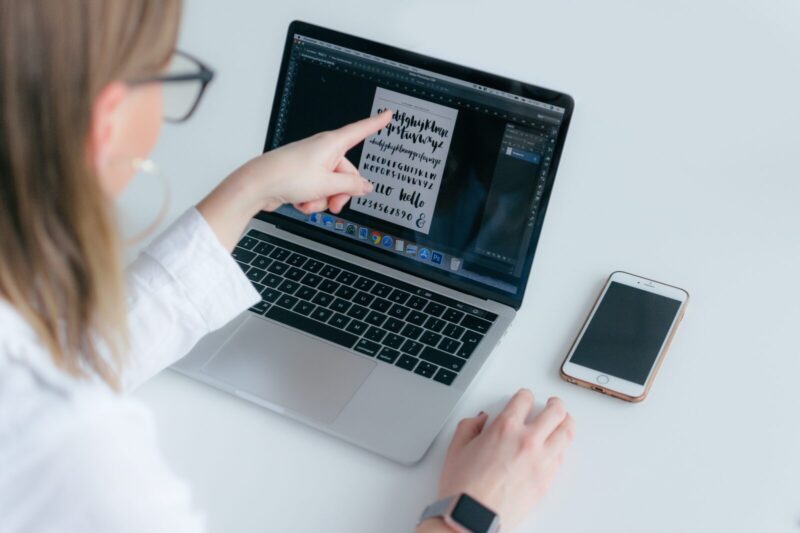
ノートパソコンには、タッチパネルと呼ばれる画面をタッチすることで操作する機能があります。
タッチパネルはスマートフォンのような直感的な操作が可能で、アプリの起動や操作などの他、動画の早送り、巻き戻し、音量調整などに使用できます。
以下では、タッチパネルのメリットとデメリットについて説明します。
【タッチパネルのメリットとデメリット】
【メリット】
(1)直感的な操作が可能
マウスやトラックパッドなどの操作に比べ、画面を直接タッチすることでより自然な操作が可能です。
(2)操作性が向上
タッチパネルは、手書き入力やジェスチャーなどの多様な操作が可能なため、操作性が向上します。
(3)ポータブル性が高い
タッチパネル搭載のノートパソコンはマウスやトラックパッドを必要としないため、持ち運びがより簡単になります。
(4)ビジネスシーンでの利用が多い
タッチパネルは、プレゼンテーションや展示会などのビジネスシーンでも利用されることがあります。
【デメリット】
(1)価格が高い
タッチパネルを搭載したノートパソコンは、通常のノートパソコンに比べて価格が高い場合があります。
(2)バッテリーの使用が多い
タッチパネル搭載のノートパソコンは、通常のノートパソコンよりも多くの電力を必要とするため、バッテリー寿命が短くなる場合があります。
(3)画面が汚れる
指紋や手垢などの汚れが付きやすく、画面が汚れやすくなることがあります。
(4)軽微なタッチの誤作動が起こる
誤ってタッチパネルを操作してしまうことがあるため、使用には慣れが必要です。
タッチパネルは操作が直感的で使いやすいためノートパソコンをより手軽に使うことができ、初心者の方やパソコンをスマートフォンのように操作したい場合などにおすすめです。
OSで選ぶ

ノートパソコンの選択には、オペレーティングシステム(OS)が大きな役割を果たします。
今回は、Windows 10、Windows 11、そしてChrome OSについて、初心者の方にもわかりやすく解説します。
【OSの種類と特徴】
(1)Windows 10
Windows 10は、マイクロソフト社が開発した最新のWindows OSです。
Windows 10は多機能で柔軟性があるため、オフィスソフトや写真・動画編集ソフト、ゲームソフトなど、幅広いソフトに対応しています。
Windows 10の特徴は、使いやすいユーザーインターフェイスやカスタマイズ可能な設定などがあり、Microsoft Storeからのアプリダウンロードが可能です。
Windows 10は様々な外部デバイスとの互換性があるため、スマートフォンやデジタルカメラ、プリンター、スキャナーなど幅広いデバイスと接続できます。
Windows 10のサポート期限は2025年10月14日で、この日以降はマイクロソフト社からのセキュリティアップデートや技術サポートが提供されなくなるため注意しましょう。
比較的新しいパソコンの場合は、Windows 10からWindows 11に無料アップグレードすることができます。
(2)Windows 11
Windows 11はWindows 10の後継バージョンであり、2021年にリリースされました。
Windows 11は、新しいUIデザイン、パフォーマンスの向上、そして新しいマルチタスキング機能など、多くの新機能が追加されています。
Windows 11は、Windows10と比較してCPUやメモリーへの負荷が少なく、動作が軽いメリットがあります。
Windows 11は、Windows 10と同様にMicrosoft Storeでのアプリダウンロードが可能なため、オフィスソフトや写真・動画編集ソフト、ゲームソフトなど幅広いソフトが使用できます。
(3)Chrome OS
Chrome OSはGoogleが開発したOSで、主にGoogle ChromeブラウザーでアクセスできるWebベースのOSです。
Chrome OSはシンプルなデザインで、起動が非常に高速です。
セキュリティが高くウイルス対策ソフトウェアが不要であるため、安全性が高いと言われています。
Chrome OSには、GoogleのアプリケーションであるGmail、Googleドキュメント、Googleスプレッドシート、Googleスライドなどが含まれており、オンラインでの作業やコミュニケーションに適しています。
また、Androidアプリもサポートしており、多くのAndroidアプリをノートパソコンで利用できます。
Chrome OSはWebベースのOSであるため、オフラインでの作業や一部のアプリケーションが使用できない場合があるため注意しましょう。
また、WindowsやMac OSと比べて機能が限定的であるため、より高度な作業やプログラミングなどの用途には向いていない場合があります。
Chrome OSを搭載したノートパソコンは低価格であるため、学生やビジネスパーソンなどに人気があります。
軽量化されたデザインによりバッテリー駆動時間が長いため、モバイルユースにも適しています。
Windows 10、Windows 11、そしてChrome OSは、それぞれ特徴や使い勝手が異なります。
ノートパソコンを選ぶ際には、用途や好みに合わせて最適なOSを選びましょう。
オフィスソフトで選ぶ
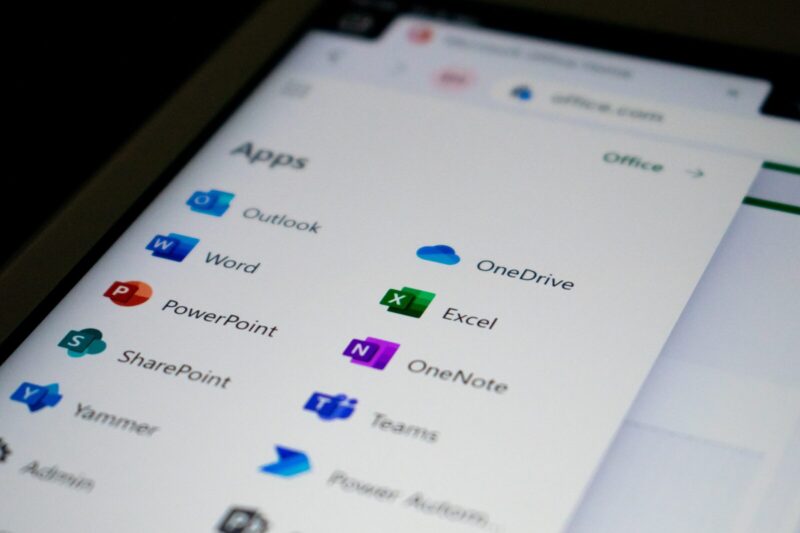
オフィスソフトとは、主に文書作成、表計算、プレゼンテーション作成などの業務で使用するソフトウェアです。
オフィスワークで使われる機能が多数組み込まれており、ビジネスや学校、ご家庭などで使用されます。
マイクロソフトオフィスとWPSオフィスは、オフィスソフトの代表的なソフトウェアです。
以下にそれぞれの特徴などを紹介します。
【代表的なオフィスソフト】
(1)マイクロソフトオフィス
マイクロソフトオフィスは、Microsoft社が開発したオフィスソフトウェアの中でも最も有名で広く使われているソフトウェアです。
主要なアプリケーションには、Word、Excel、PowerPoint、Outlookなどが含まれています。
マイクロソフトオフィスは、短時間で文章や表計算ができる他、マクロを使用して作業の自動化などにも対応しています。
ビジネス用途で広く使用されており、高いシェアを誇ります。
(2)WPSオフィス
WPSオフィスは中国のKingsoft社が開発したオフィスソフトウェアで、マイクロソフトオフィスと互換性があります。
主要なアプリケーションには、Writer、Spreadsheets、Presentationなどが含まれます。
マイクロソフトオフィスと同等の機能がありながら安価なため、マイクロソフトオフィスの代替製品として高いシェアを持っています。
操作性はシンプルで使いやすいため、初心者の方でも簡単に扱うことができます。
WPSオフィスはマクロ機能を搭載していますが、マイクロソフトオフィスと比較すると互換性が低いため注意しましょう。
マイクロソフトオフィスとWPSオフィスはオフィスソフトとして高いシェアを誇ります。
ビジネスや学校で使用する場合は高い互換性を持つマイクロソフト、低コストで導入したい場合はWPSオフィスがおすすめです。
メモリー容量で選ぶ

ノートパソコンのメモリーはコンピューターの中でデータを保存するための部品で、CPU(中央処理装置)が実行するプログラムの実行中に必要なデータを一時的に保存します。
一般的にメモリーの容量が大きいほど、より多くのプログラムを同時に実行できるようになり、より高速に動作することができます。
一般的に、ノートパソコンに搭載されているメモリー容量の目安は4GB以上です。
大きなファイルの編集や複数のアプリケーションの同時実行などを行う場合は、8GB以上のメモリー容量が搭載されているとノートパソコンが快適に動作します。
ゲーミングパソコンや動画編集などのより高度なタスクを行う場合は、32GB以上のメモリー容量が必要になる場合もあります。
ノートパソコンのメモリーは後から増設できる場合があるため、メモリーの規格や空きスロット数などを購入前にしっかり確認しましょう。
ストレージ容量で選ぶ

ストレージとはデータを長期的に記憶するための装置のことで、電源オフの状態でもデータを保持できるため、OSやソフトの保存に使用されます。
ノートパソコンで主に使用されるストレージにはSSDとeMMCがあるため、それぞれの特徴などをわかりやすく紹介します。
【代表的なストレージ】
(1)SSD
SSD(Solid State Drive)はHDD(Hard Disk Drive)とは異なり、記憶媒体にフラッシュメモリを使用しています。
そのため、読み書き速度が非常に速い特徴があります。
また、耐久性にも優れており振動や衝撃に強いため、ノートパソコンに最適なストレージです。
記憶容量は512GBや1TBの大容量のものが主流となっていますが、使用目的によっては256GB程度でも十分な場合もあります。
(2)eMMC
eMMC(embedded Multi-Media Card)は、主にスマートフォンやタブレットなどの小型デバイスに使われるストレージ媒体です。
ノートパソコンにも搭載されることがありますが読み書き速度はSSDに比べて遅く、記憶容量も32GBから128GB程度とSSDと比較して小さい傾向があります。
安価であるため比較的低価格なノートパソコンに搭載されています。
eMMCはノートパソコンの基盤に直付けされている場合が多く、後から記憶容量が大きいeMMCに交換できないため注意しましょう。
SSDは記憶容量が大きくデータ転送速度が速いメリットがありますが、価格が高価になるデメリットがあるため、使用目的や予算に応じて適切なストレージを選びましょう。
グラフィックで選ぶ

ノートパソコンのグラフィックとは、パソコン画面に表示される画像や動画の処理を担当するパーツのことです。
一般的に、グラフィックにはCPUとGPUという2つのパーツがあります。
CPUは、パソコン全体の処理を担当するパーツでGPUが内蔵されている場合もあります。
GPUはより専門的にグラフィック処理を担当しています。
GPUは、Intel、GeForce、RADEONなど複数のメーカーが製造しています。
IntelのGPUは、一般的に低価格なノートパソコンに搭載されており、基本的なビジネスアプリケーションやウェブブラウジングなどの軽いタスクには十分ですが、高負荷なグラフィック処理には向かない場合があります。
GeForceとRADEONは、主にゲームや高負荷なグラフィック処理に特化したGPUです。
GeForceはNVIDIAが製造しており、RADEONはAMDが製造しています。
これらのGPUは高速で高品質なグラフィック処理が可能で、3Dゲームやビデオ編集などの高負荷なタスクを実行するために適しています。
ノートパソコンを選ぶ際には、用途に応じて適切なGPUを選択することが重要です。
一般的なビジネスアプリケーションやウェブブラウジングなどの軽いタスクにはIntelのGPUが十分ですが、ゲームやビデオ編集などの高負荷なタスクを実行する場合にはGeForceやRADEONのGPUがおすすめです。
サイズ・重量で選ぶ

ノートパソコンのサイズと重量は持ち運びやすさなどにつながるため、製品選の重要なチェックポイントです。
一般的にノートパソコンのサイズは画面サイズに関連しており、重量はノートパソコンの大きさや材質によって異なります。
ノートパソコンの大きさは、画面サイズが11インチ前後から17インチ前後まで幅広く選ぶことができます。
小型の11インチから13インチのノートパソコンは携帯性が高く持ち運びやすいため、ビジネスマンや学生に人気があります。
一方、15インチから17インチのノートパソコンは大きな画面で作業することができ、グラフィックや動画編集などの高負荷なタスクに向いています。
ノートパソコンは素材によっても重量が異なります。
アルミニウムなどの軽量素材を使用したノートパソコンは持ち運びやすくて頑丈ですが、コストが高い場合があります。
比較的安価なノートパソコンにはプラスチック素材が使用されており、重量は比較的軽いメリットがありますが割れやすい場合があるため注意しましょう。
ノートパソコンのサイズや重量は使用するシーンによって異なるため、最適なノートパソコンを選びましょう。
インターフェースで選ぶ

ノートパソコンのインターフェースには種類が豊富なため、初心者の方にはわかりにくい部分があるため、一般的なインターフェースについて紹介します。
【ノートパソコンのインターフェース】
(1)HDMI端子
HDMIは高画質・高音質な映像や音声を伝送するための規格のことで、テレビやディスプレイなどの外部ディスプレイに接続するために使われます。
HDMI端子を搭載したノートパソコンは、外部ディスプレイやテレビに画面出力でき簡単にマルチプレイ環境にできます。
(2)DisplayPort
DisplayPortは高画質・高音質な映像や音声を伝送するための規格で、HDMIより高品質な映像を出力することができます。
DisplayPortは主にパソコンの外部ディスプレイに接続するために使われます。
(3)Thunderbolt
Thunderboltは、データや電力を高速で伝送するための規格です。
Thunderbolt端子はUSB Type-Cと同じ形状をしていることが多く、パソコンや周辺機器の接続に利用されます。
Thunderbolt 3はデータ転送速度が40Gbpsと非常に高速で、外部GPUの接続にも利用されます。
(4)USB Type-C
USB Type-Cは、USB端子の新しい規格で上下の形が同じ特徴があります。
データ転送や充電に利用されるほか、DisplayPortやThunderboltにも対応しています。
(5)SDカードスロット
SDカードスロットは、デジタルカメラやビデオカメラなどで使用されるSDカードを挿入するためのスロットです。
SDカードは、写真や動画、音楽などのデータを保存するためによく利用されます。
パソコンからSDカードを読み取りデータをコピーすることができるため、デジタルカメラやビデオカメラで撮影した写真や動画を直接読み込んで編集作業ができます。
(6)MicroSDカードスロット
MicroSDカードスロットはMicroSDカードを挿入するためのスロットです。
MicroSDカードは、スマートフォンやタブレットなどの小型機器に多く利用されており、パソコンで読み込んでデータの受け渡しやバックアップができます。
端子やスロットにはそれぞれ用途や機能が決まっているため、必要にあわせてインターフェースを選びましょう。
ネットワークで選ぶ

ノートパソコンのネットワークには、有線接続と無線接続があります。
有線接続はLANケーブルを使ってルーターなどのネットワーク機器に接続する方法です。
一方、無線接続はWi-Fiを使ってネットワークに接続する方法で、Wi-Fi5、Wi-Fi6、Wi-Fi6Eという規格があります。
【主な無線接続の種類】
(1)Wi-Fi5
Wi-Fi5は、IEEE 802.11acという規格で定義された無線通信技術です。
Wi-Fi5では最大で867Mbpsの通信速度を実現することができます。
Wi-Fi5の特徴や利点などを詳しく説明します。
①5GHz帯域を利用する
Wi-Fi5は、5GHz帯域を利用して通信することができます。
この帯域は2.4GHz帯域よりも混信が少なく、より高速で安定した通信が可能になります。
近年の多くのWi-Fi機器は5GHz帯域をサポートしているため、高速での通信が期待できます。
②MU-MIMO技術に対応する
Wi-Fi5は、MU-MIMO(Multi-User Multiple Input Multiple Output)技術に対応しています。
MU-MIMOは複数の端末が同時に通信できる技術で、Wi-Fi4(IEEE 802.11n)と比べて同時に通信できる端末の数が増えます。
これにより同じWi-Fiルーターに接続している複数の端末が、より高速かつ安定した通信を楽しめます。
③Beamforming技術に対応する
Wi-Fi5は、Beamforming技術に対応しています。
Beamformingは送信する信号を指向性のある波として送信し、受信機側で受信する信号の品質を向上させる技術です。
これにより、Wi-Fiルーターから離れた場所でも、より高速かつ安定した通信ができます。
④高速な通信速度
Wi-Fi5は、最大で867Mbpsの通信速度を実現することができます。
Wi-Fi4よりも高速であり、動画のストリーミングやファイルのダウンロードなど高速な通信が必要な用途に適しています。
(2)Wi-Fi6
Wi-Fi6は、IEEE 802.11axという規格で定義された最新の無線通信技術です。
以下に、Wi-Fi6の特徴や利点などを詳しく説明します。
①高速な通信速度
Wi-Fi6は、最大で9.6Gbpsの通信速度を実現することができます。
Wi-Fi6はWi-Fi5よりも高速であり、大容量のデータのやりとりや4K/8Kの高画質動画のストリーミングなど高速な通信が必要な用途に適しています。
②OFDMA技術に対応する
Wi-Fi6は、OFDMA(Orthogonal Frequency Division Multiple Access)技術に対応しています。
OFDMA技術は1つのチャンネルを複数のユーザーで共有することで、より効率的にデータを送受信できる技術で、多数の端末が接続された環境でも高速で安定した通信が可能になります。
③MU-MIMO技術の改良
Wi-Fi6は、MU-MIMO技術を改良し同時に通信できる端末の数をさらに増やしています。
これにより、高速で安定した通信が必要な環境でも複数の端末が同時に通信できます。
④TWT技術に対応する
Wi-Fi6は、TWT(Target Wake Time)技術に対応しています。
TWT技術は端末が通信するタイミングを調整することで、バッテリーの消費を削減し長時間のバッテリー駆動を可能にする技術です。
(3)Wi-Fi6E
Wi-Fi6Eは最新の無線通信技術であり、IEEE 802.11axという規格で定義されています。
この規格に基づいて開発されたWi-Fi機器は、高速で安定した通信を実現することができます。
以下に、Wi-Fi6Eの特徴や利点などを詳しく説明します。
①6GHz帯域を利用する
Wi-Fi6Eは、従来のWi-Fi規格が使用していた2.4GHz帯域や5GHz帯域に加え6GHz帯域を利用することができます。
この帯域は従来の帯域よりも広帯域であり、混信が少なく、より高速で安定した通信が可能になります。
②更なるMU-MIMO技術の向上
Wi-Fi6Eは、MU-MIMO技術による通信の改善を継続して進めています。
従来のMU-MIMO技術では4つの端末まで同時に通信することができましたが、Wi-Fi6Eでは8つの端末まで同時に通信することができます。
これにより、Wi-Fiルーターに接続された多くの端末が同時に高速で安定した通信を楽しむことができます。
③OFDMA技術に対応する
Wi-Fi6Eは、OFDMA(Orthogonal Frequency Division Multiple Access)技術に対応しています。
OFDMA技術は、従来のWi-Fi規格では一つのチャンネルに複数の端末が同時にアクセスすることができなかったのに対し、OFDMA技術により複数の端末が同時にアクセスできるようになりました。
これにより、混雑しているネットワークでも高速で安定した通信が可能になります。
④更なるBeamforming技術の向上
Wi-Fi6Eは、従来のBeamforming技術よりも進化した技術を採用しています。
これにより、より高速で安定した通信が可能になります。
また、Beamforming技術を利用することで送信側から受信側への信号の指向性を向上させ、より遠くの端末でも高速で安定した通信ができるようになります。
(4)モバイルネットワーク
モバイルネットワークは、携帯電話で使用されるSIMカードをノートパソコンに挿し込んで通信を行います。
ノートパソコンはシムフリーに対応している場合が多く自分の好きなキャリアのSIMカードを選択できるため、通信料金や通信速度など自分にとって最適なプランを選ぶことができます。
モバイルネットワークは移動中でもインターネットに接続することができるため、ノートパソコンから、メールやSNSのチェック、動画視聴などが可能です。
新しい規格のWi-Fiはより高速に通信できるため、おすすめです。
また、出張や旅行など、外出先でノートパソコンを使用する場合は、SIMフリーのノートパソコンを選ぶと安心できます。
セキュリティで選ぶ

ノートパソコンは外出先で使用する場合も想定されるため、高いセキュリティが必要です。
ノートパソコンに搭載されている代表的なセキュリティ機能について紹介します。
【ノートパソコンのセキュリティ機能】
(1)パスワードの設定
最近のノートパソコンでは、パスワードの設定が必須になっています。
パスワードを設定することで、他人による不正アクセスを防止することができます。
パスワードは簡単に推測されないように長く複雑なものを使用し定期的に変更すると安心です。
(2)指紋認証
ノートパソコンには、指紋認証機能が搭載されている場合があります。
指紋認証を使うことでパスワード入力を省略でき、スムーズな操作性と高いセキュリティを両立できます。
(3)顔認証
ノートパソコンには、顔認証機能が搭載されている場合があります。
顔認証を使うことでパスワード入力を省略でき、なりすましや不正利用を防止できます。
顔認証は照明やカメラの位置によっては認識精度が低下する場合があるため注意しましょう。
ノートパソコンのセキュリティには、パスワード以外にも指紋認証や顔認証などがあります。
これらの機能を使うことで、より高いセキュリティを確保することができます。
ノートパソコンを選ぶときには、これらの機能が搭載されているかどうかをチェックしてみてください。
おすすめ有機ELノートパソコン
ASUS Vivobook 15 OLED X1505VA X1505VA-L1282W
ASUS Vivobook 15 OLEDは、15.6インチの有機ELディスプレイを搭載しているため一般事務などに使いやすい大きさで、WPS Office 2 Standard Editionが付属しているため、購入後すぐに文章や表計算などの事務作業が行なえます。
CPUには「第13世代 インテル Core i7 1355U」を搭載しており、メモリー容量は16GB、ストレージ容量は512GBのSSDを搭載しているため、事務作業や写真・動画編集など快適に行なえます。
生体認証では指紋認証が使用できるため、高いセキュリティと使いやすさを両立しており、大切なプライバシーをしっかり守ります。
| スペック | |
| CPU | 第13世代 インテル Core i7 1355U(Raptor Lake) 10コア |
| 画面サイズ | 15.6 型(インチ) |
| 画面種類 | OLED |
| 解像度 | フルHD (1920×1080) |
| アスペクト比 | 16:9 |
| タッチパネル | |
| 表面処理 | グレア(光沢) |
| メモリ容量 | 16GB |
| メモリ規格 | DDR4 PC4-25600 |
| ストレージ容量 | SSD:512GB |
| OS | Windows 11 Home 64bit |
| Office詳細 | WPS Office 2 Standard Edition |
| ビデオチップ | Intel Iris Xe Graphics |
| インターフェース | HDMIx1 USB3.2 Gen1 Type-Ax2/Type-Cx1 |
| その他 | Webカメラ(92万画素) Bluetooth5.1 日本語キーボード テンキー |
| 無線LAN | IEEE802.11a/b/g/n/ac/ax |
| SIMフリー対応 | |
| 生体認証 | 指紋認証 |
| 重量 | 1.7 kg |
| 幅x高さx奥行 | 356.8×19.9×227.6 mm |
| カラー | インディーブラック |
ASUS Zenbook Pro 16X OLED UX7602BZ UX7602BZ-MY009WS
ASUS Zenbook Pro 16X OLEDは、最新のハイエンドCPU「第13世代 インテル Core i9 13905H」、nvidiaの最新ハイエンドGPU「GeForce RTX 4080 + Intel Iris Xe Graphics」が搭載されているためPhotoshopなどの写真編集ソフトやPremiere Proなどの動画編集ソフトを使用して快適に編集作業ができ、プロユースにも応えます。
画面サイズは大型16インチで、3200x2000Pixelの高解像度を実現しているため、写真や動画の細部まで確認しながら編集作業ができ、プロフェッショナルの期待に応えます。
Microsoft Office Home and Business 2021がプリインストールされているため、購入後すぐに文章や表計算などの作業ができ、事務作業にも最適なノートパソコンです。
| スペック | |
| CPU | 第13世代 インテル Core i9 13905H(Raptor Lake) 14コア |
| 画面サイズ | 16 型(インチ) |
| 画面種類 | OLED |
| 解像度 | 3200×2000 |
| アスペクト比 | 16:10 |
| タッチパネル | ○ |
| 表面処理 | グレア(光沢) |
| メモリ容量 | 32GB |
| メモリ規格 | LPDDR5X |
| ストレージ容量 | SSD:1TB |
| OS | Windows 11 Home 64bit |
| Office詳細 | Microsoft Office Home and Business 2021 |
| ビデオチップ | GeForce RTX 4080 + Intel Iris Xe Graphics |
| インターフェース | HDMIx1 USB3.2 Gen2x1 USB Type-C、Thunderbolt4兼用x2 SDスロット |
| その他 | Webカメラ(207万画素) Bluetooth5.1 日本語キーボード ASUS Pen |
| 無線LAN | IEEE802.11a/b/g/n/ac/ax |
| SIMフリー対応 | |
| 生体認証 | 指紋・顔認証 |
| 重量 | 2.4 kg |
| 幅x高さx奥行 | |
| カラー | テックブラック |
ASUS Zenbook S 13 OLED UX5304VA UX5304VA-NQI5W
ASUS Zenbook S 13 OLEDは、世界最薄の有機ELウルトラポータブルノートパソコンで、厚さはわずか約1cmで重量は約1kgと軽量なため持ち運びやすく、旅行や主張などが多い場合も安心です。
第13世代インテルCoreプロセッサーを搭載しているため業務を短時間で完了でき、生産性を高めることができます。
13.3型の2.8K有機ELディスプレイは鮮やかなビジュアルを表現できるため、映画鑑賞やゲームプレイを美しい映像とともに楽しむことができます。
| スペック | |
| CPU | 第13世代 インテル Core i5 1335U(Raptor Lake) 10コア |
| 画面サイズ | 13.3 型(インチ) |
| 画面種類 | OLED |
| 解像度 | WQXGA+ (2880×1800) |
| アスペクト比 | 16:10 |
| タッチパネル | |
| 表面処理 | グレア(光沢) |
| メモリ容量 | 16GB |
| メモリ規格 | LPDDR5 PC5-51200 |
| ストレージ容量 | SSD:512GB |
| OS | Windows 11 Home 64bit |
| Office詳細 | WPS Office 2 Standard Edition |
| ビデオチップ | Intel Iris Xe Graphics |
| インターフェース | HDMIx1 USB3.2 Gen2x1 USB Type-C、Thunderbolt4兼用x2 |
| その他 | Webカメラ(207万画素) Bluetooth5.1 日本語キーボード |
| 無線LAN | IEEE802.11a/b/g/n/ac/ax |
| SIMフリー対応 | |
| 生体認証 | 顔認証 |
| 重量 | 1 kg |
| 幅x高さx奥行 | 296.2×12.3×216.3 mm |
| カラー | バサルトグレー |
富士通 FMV LOOX WL1/G KC_WL1G_A005_G LOOX SIMフリー
FMV LOOXは、非常に薄くて軽量なので参考書やノートなどと一緒に持ち運びが簡単で、カフェでレポート作成などが快適に行えます。
ペン入力に対応しており、「Wacom Linear Pen™(ワコムリニアペン)」が付属しているためタブレットでの筆記体験が大幅に向上しており、より正確でスムーズな描画が可能です。
FMV LOOXは、他のパソコンと接続することでキーボードやマウス、ファイルの相互共有が可能になるため、一つの操作デバイスで2台のパソコンを同時に操作でき、作業効率が向上します。
| スペック | |
| CPU | Core i7 1250U |
| 画面サイズ | 13.3 インチ |
| 画面種類 | 有機EL |
| 解像度 | 1920×1080 |
| アスペクト比 | |
| タッチパネル | ○ |
| 表面処理 | |
| メモリ容量 | 16GB |
| メモリ規格 | |
| ストレージ容量 | 1TB |
| OS | Windows 11 Home 64bit |
| Office詳細 | |
| ビデオチップ | |
| インターフェース | USB Type-C |
| その他 | キーボード |
| 無線LAN | IEEE802.11a/b/g/n/ac/ax |
| SIMフリー対応 | ○ |
| 生体認証 | 顔認証 |
| 重量 | 645 g |
| 幅x高さx奥行 | 307×7.2×190 mm |
| カラー | ダークシルバー |
Lenovo Yoga 7i Gen 8 82YL0051JP
Lenovo Yoga 7i Gen 8は、第13世代Intel® Core™プロセッサーを搭載しており、メモリーは16GB、ストレージ容量は512GBのSSDが搭載されているため、一般的なネット閲覧やメール送信、事務作業などを快適に行なえます。
14インチのディスプレイは美しい解像度と鮮明な色合いを提供し、映像や画像の編集などにも最適です。
コンバーチブル機能があるためタブレットとしても使用でき、薄くて軽量なため持ち運びが簡単で、旅行や出張なども軽快に行なえます。
| スペック | |
| CPU | 第13世代 インテル Core i7 1360P(Raptor Lake) 12コア |
| 画面サイズ | 14 型(インチ) |
| 画面種類 | OLED |
| 解像度 | WQXGA+ (2880×1800) |
| アスペクト比 | 16:10 |
| タッチパネル | ○ |
| 表面処理 | グレア(光沢) |
| メモリ容量 | 16GB |
| メモリ規格 | LPDDR5 PC5-41600 |
| ストレージ容量 | M.2 SSD:512GB |
| OS | Windows 11 Home 64bit |
| Office詳細 | Office無し |
| ビデオチップ | Intel Iris Xe Graphics |
| インターフェース | HDMIx1 USB3.2 Gen1x1 Thunderbolt4x2 microSDスロット |
| その他 | Webカメラ Bluetooth5.1 日本語キーボード Lenovo デジタルペン |
| 無線LAN | IEEE802.11a/b/g/n/ac/ax |
| SIMフリー対応 | |
| 生体認証 | |
| 重量 | 1.49 kg |
| 幅x高さx奥行 | 317.87×16.49×222.5 mm |
| カラー | タイダルティール |
Lenovo ThinkPad 30周年記念モデル 21CB00CQJP SIMフリー
Lenovo ThinkPad 30周年記念モデルは、14インチ有機ELディスプレイを搭載した持ち運びしやすいサイズながら、CPUは「第12世代 インテル Core i7 1260P」、メモリー容量は32GB、ストレージ容量は512GBのSSDと高いレベルでまとめられており、事務作業や動画視聴などを快適に行なえます。
このノートパソコンは、薄くて軽量なため快適に持ち運びができ、旅行や出張なども軽快です。
SIMフリー機能を搭載しているため、モバイルネットワークを使用でき、Wi-Fiがない環境でも快適にネット閲覧やメールの送受信ができます。
| スペック | |
| CPU | 第12世代 インテル Core i7 1260P(Alder Lake) 12コア |
| 画面サイズ | 14 型(インチ) |
| 画面種類 | OLED |
| 解像度 | WQXGA+ (2880×1800) |
| アスペクト比 | 16:10 |
| タッチパネル | |
| 表面処理 | ノングレア(非光沢) |
| メモリ容量 | 32GB |
| メモリ規格 | LPDDR5 PC5-41600 |
| ストレージ容量 | M.2 SSD:512GB |
| OS | Windows 11 Pro 64bit |
| Office詳細 | Office無し |
| ビデオチップ | Intel Iris Xe Graphics |
| インターフェース | HDMIx1 USB3.2 Gen1x2 USB4 Type-C、Thunderbolt4兼用x2 |
| その他 | Webカメラ Bluetooth5.2 日本語キーボード |
| 無線LAN | IEEE802.11a/b/g/n/ac/ax |
| SIMフリー対応 | ○ |
| 生体認証 | 指紋認証 |
| 重量 | 1.15 kg |
| 幅x高さx奥行 | 315.6×15.36×222.5 mm |
| カラー | ブラック |
HP ENVY 16-h0016TX クリエイターモデル S2
HP ENVY 16-h0016TXは画面サイズは16インチのノートパソコンで、CPUには「第12世代 インテル Core i9 12900H」、ビデオチップは「GeForce RTX 3060」、メモリー32GB、ストレージ容量2TBのSSDとハイスペックでまとめられており、写真・動画編集やゲームプレイなどにも対応できます。
アルミニウムでできた美しいボディーは洗練されたデザインで上品な印象を与えるため、所有する喜びを感じることができます。
Wi-Fi6Eに対応しており高速で安定した通信ができるため、快適なインターネットライフが楽しめます。
| スペック | |
| CPU | 第12世代 インテル Core i9 12900H(Alder Lake) 14コア |
| 画面サイズ | 16 型(インチ) |
| 画面種類 | OLEDディスプレイ |
| 解像度 | 3840×2400 |
| アスペクト比 | 16:10 |
| タッチパネル | ○ |
| 表面処理 | |
| メモリ容量 | 32GB |
| メモリ規格 | DDR5 PC5-38400 |
| ストレージ容量 | M.2 SSD:2TB |
| OS | Windows 11 Pro |
| Office詳細 | Office無し |
| ビデオチップ | GeForce RTX 3060 |
| インターフェース | HDMIx1 USB3.1 Gen2x2 USB4 Type-C、Thunderbolt4兼用x2 microSDスロット |
| その他 | Webカメラ(約500万画素) Bluetooth5.3 日本語キーボード |
| 無線LAN | IEEE802.11a/b/g/n/ac/ax |
| SIMフリー対応 | |
| 生体認証 | 顔認証 |
| 重量 | 2.67 kg |
| 幅x高さx奥行 | 357.4×19.9×252.4 mm |
| カラー | ナチュラルシルバー |
HP ENVY x360 13-bf0001TU スタンダードプラスモデル S2
HP ENVY x360 13-bf0001TUは、13.3インチの有機ELディスプレイは解像度が「WQXGA+ (2880×1800)」のため、写真や動画を高精細に表示でき、映画視聴やイラスト制作などに最適です。
ディスプレイ部分は360度回転できタブレットのように使用できるため、電車などで移動中にネット閲覧やメール確認などができ作業が効率化します。
スタイラスペンを使用すれば手書き入力ができるため、ノートのようにメモを書いたり、きれいな風景をデッサンでき、クリエイティブに使用できます。
| スペック | |
| CPU | 第12世代 インテル Core i5 1230U(Alder Lake) 10コア |
| 画面サイズ | 13.3 型(インチ) |
| 画面種類 | OLEDディスプレイ |
| 解像度 | WQXGA+ (2880×1800) |
| アスペクト比 | 16:10 |
| タッチパネル | ○ |
| 表面処理 | グレア(光沢) |
| メモリ容量 | 16GB |
| メモリ規格 | LPDDR4 PC4-34100 |
| ストレージ容量 | M.2 SSD:512GB |
| OS | Windows 11 Home |
| Office詳細 | Office無し |
| ビデオチップ | Intel Iris Xe Graphics |
| インターフェース | USB3.1 Gen2x2 USB4 Type-C、Thunderbolt4兼用x2 microSDスロット |
| その他 | Webカメラ(約500万画素) Bluetooth5.3 日本語キーボード |
| 無線LAN | IEEE802.11a/b/g/n/ac/ax |
| SIMフリー対応 | |
| 生体認証 | 顔認証 |
| 重量 | 1.33 kg |
| 幅x高さx奥行 | 298×16.9×216 mm |
| カラー | ナチュラルシルバー |
GIGABYTE AERO 14 OLED 9MF-E2JPBB4SP
AERO 14 OLEDクリエイターノートPCは、プロの映像編集者やデザイナー、クリエイターのために設計された製品で、第13世代Intel Core i7プロセッサーとNVIDIA GeForce RTX 40ラップトップGPUシリーズにより、快適かつ短時間で業務を行なえます。
低ブルーライトで目に優しい2.8K HDR 有機ELパネルは、X-Rite カラーキャリブレーションとPantone Validatedカラーキャリブレーションを取得しているため正しい色再現にこだわっており、写真や動画を忠実な色再現で仕上げることができます。
ディスプレイは16:10のアスペクト比で、16:9の画面に比べて視覚的な作業スペースが広くなっているため、写真や動画編集ソフトの設定項目を今まで以上に多く表示でき、編集作業の効率化に貢献します。
| スペック | |
| CPU | 第12世代 インテル Core i5 12500H(Alder Lake) 12コア |
| 画面サイズ | 14 型(インチ) |
| 画面種類 | 有機ELパネル |
| 解像度 | WQXGA+ (2880×1800) |
| アスペクト比 | 16:10 |
| タッチパネル | |
| 表面処理 | |
| メモリ容量 | 16GB |
| メモリ規格 | LPDDR5 |
| ストレージ容量 | M.2 SSD:1TB |
| OS | Windows 11 Pro |
| Office詳細 | Office無し |
| ビデオチップ | GeForce RTX 4050 + Intel Iris Xe Graphics |
| インターフェース | HDMIx1 USB3.2 Gen1x1 USB Type-C、Thunderbolt4兼用x2 microSDスロット |
| その他 | Webカメラ Bluetooth5.2 日本語キーボード |
| 無線LAN | IEEE802.11a/b/g/n/ac/ax |
| SIMフリー対応 | |
| 生体認証 | 顔認証 |
| 重量 | 1.49 kg |
| 幅x高さx奥行 | 311x17x220.8 mm |
| カラー | トワイトライトシルバー |
GIGABYTE
AERO 14 OLED 9MF-E2JPBB4SP
GIGABYTE AERO 16 OLED BKF-73JP994SH
AERO 16 OLEDクリエイターノートPCは、プロのデザイナーやクリエイター向けに設計されたノートパソコンで、16:10の薄型ベゼル4K+有機ELディスプレイを搭載しているため、高精細で写真や動画を細部まで確認できます。
X-Rite 2.0工場別色校正、Pantone Validated色校正を取得しているため画面で正しい色再現ができ、写真や動画を高品質で作成できます。
本体の厚さはわずか18mmで、高性能な計算と加速されたワークフローを提供するために第13世代Intel Core i9プロセッサーとNVIDIA GeForce RTX 40 ラップトップ GPUシリーズを搭載しているため、処理に負担がかかる写真や動画編集作業を短時間でスムーズに行なえます。
| スペック | |
| CPU | 第13世代 インテル Core i7 13700H (Raptor Lake) 14コア |
| 画面サイズ | 16 型(インチ) |
| 画面種類 | 有機ELパネル |
| 解像度 | 3840×2400 |
| アスペクト比 | 16:10 |
| タッチパネル | |
| 表面処理 | |
| メモリ容量 | 16GB |
| メモリ規格 | DDR5 PC5-38400 |
| ストレージ容量 | M.2 SSD:1TB |
| OS | Windows 11 Home |
| Office詳細 | Office無し |
| ビデオチップ | GeForce RTX 4060 |
| インターフェース | HDMIx1 USB3.2 Gen1x1 USB3.2 Gen2 Type-Cx1 USB Type-C、Thunderbolt4兼用x2 microSDスロット |
| その他 | Webカメラ Bluetooth5.2 日本語キーボード |
| 無線LAN | IEEE802.11a/b/g/n/ac/ax |
| SIMフリー対応 | |
| 生体認証 | 顔認証 |
| 重量 | 2.1 kg |
| 幅x高さx奥行 | 354x22x255 mm |
| カラー | トワイライトシルバー |
LGエレクトロニクス LG gram Style 14Z90RS-KA74J
LG gramは軽量でありながら頑丈で、高い生産性を実現するノートパソコンです。
アスペクト比16:10の2880×1800 (WQXGA+)ディスプレイを搭載しており、高画質だけでなくスクロールを減らすことでより多く情報を表示することも可能で、作業の効率化に貢献します。
搭載されている有機ELディスプレイは、応答時間0.2ms、90Hzの高リフレッシュレートにより、残像感の少ないなめらかな表示が可能で、ゲームや動画視聴、スクロールする際でも滑らかな映像を楽しむことができます。
| スペック | |
| CPU | 第13世代 インテル Core i7 1360P(Raptor Lake) 12コア |
| 画面サイズ | 14 型(インチ) |
| 画面種類 | OLED |
| 解像度 | QWXGA+ (2880×1800) |
| アスペクト比 | 16:10 |
| タッチパネル | |
| 表面処理 | |
| メモリ容量 | 16GB |
| メモリ規格 | LPDDR5 PC5-48000 |
| ストレージ容量 | M.2 SSD:512GB |
| OS | Windows 11 Home |
| Office詳細 | Office無し |
| ビデオチップ | Intel Iris Xe Graphics |
| インターフェース | USB 3.2 Gen2x1 USB4.0 Gen3x2 Type-C、Thunderbolt4兼用x2 microSDスロット |
| その他 | Webカメラ Bluetooth5.1 日本語キーボード |
| 無線LAN | IEEE802.11a/b/g/n/ac/ax |
| SIMフリー対応 | |
| 生体認証 | 顔認証 |
| 重量 | 0.999 kg |
| 幅x高さx奥行 | 311.6×15.9×213.9 mm |
| カラー | オーロラホワイト |
LGエレクトロニクス LG gram Style 16Z90RS-KA76J
LG gramは軽量でありながら頑丈なマグネシウム合金を採用しており、米国国防総省「MIL-STD-810H」準拠のテストを7項目クリアしているため、誤って落下させた場合でも故障や破損の心配が少なくできます。
有機ELディスプレイは、応答時間0.2ms、120Hzの高リフレッシュレートにより、残像感の少ないなめらかな表示が可能で、アスペクト比16:10の3200×2000(WQHD+)ディスプレイは、高画質だけでなく、より多くの情報を表示できることでスクロールを減らし、作業や情報検索などの効率性を高めます。
LG gramはインテル Unisonを搭載しているため、Android、iOS、WindowsなどのOSに関係なくシームレスなモバイル体験を提供します。
| スペック | |
| CPU | 第13世代 インテル Core i7 1360P(Raptor Lake) 12コア |
| 画面サイズ | 16 型(インチ) |
| 画面種類 | OLED |
| 解像度 | 3200×2000 |
| アスペクト比 | 16:10 |
| タッチパネル | |
| 表面処理 | ノングレア(非光沢) |
| メモリ容量 | 16GB |
| メモリ規格 | LPDDR5 PC5-48000 |
| ストレージ容量 | M.2 SSD::1TB |
| OS | Windows 11 Home |
| Office詳細 | Office無し |
| ビデオチップ | Intel Iris Xe Graphics |
| インターフェース | USB 3.2 Gen2x1 USB4.0 Gen3x2 Type-C、Thunderbolt4兼用x2 microSDスロット |
| その他 | Webカメラ Bluetooth5.1 日本語キーボード テンキー |
| 無線LAN | IEEE802.11a/b/g/n/ac/ax |
| SIMフリー対応 | |
| 生体認証 | 顔認証 |
| 重量 | 1.25 kg |
| 幅x高さx奥行 | 355.1×15.9×241.3 mm |
| カラー | オーロラホワイト |
Dell Inspiron 16 2-in-1 Core i7 1260P
DellのInspiron 16 2-in-1は、第12世代のインテルCore i7-1260Pプロセッサー、16GBのDDR4メモリ、1TBのM.2 PCIe NVMe SSD、NVIDIA GeForce MX550ビデオカードを搭載しているため、事務作業だけでなく写真や動画編集作業なども快適に行なえます。
16.0インチの16:10 OLED UHD+タッチ400nits WVAディスプレイを搭載しており、ダークグリーンの本体カラーが特徴なため、おしゃれな部屋の雰囲気にもマッチします。
インテルWi-Fi 6E AX211、2×2、802.11ax、Bluetoothワイヤレスカードが搭載されているため、高速な無線通信により快適なネットサーフィンや動画視聴などが楽しめます。
| スペック | |
| CPU | 第12世代 インテル Core i7 1260P(Alder Lake) 12コア |
| 画面サイズ | 16 型(インチ) |
| 画面種類 | OLED |
| 解像度 | 3840×2400 |
| アスペクト比 | 16:10 |
| タッチパネル | ○ |
| 表面処理 | |
| メモリ容量 | 16GB |
| メモリ規格 | DDR4 PC4-25600 |
| ストレージ容量 | M.2 SSD:1TB |
| OS | Windows 11 Home |
| Office詳細 | Office無し |
| ビデオチップ | GeForce MX550 |
| インターフェース | HDMIx1 USB3.2 Gen1x2 USB Type-C、Thunderbolt4兼用x2 SDスロット |
| その他 | Webカメラ Bluetooth5.2 日本語キーボード |
| 無線LAN | IEEE802.11a/b/g/n/ac/ax |
| SIMフリー対応 | |
| 生体認証 | 指紋・顔認証 |
| 重量 | 2.1 kg |
| 幅x高さx奥行 | 356.78×18.95×251.88 mm |
| カラー | ダークグリーン |
まとめ
有機ELディスプレイを搭載したノートパソコンは、今までにない高画質かつ省電力で、最新のテクノロジーを駆使した進化した製品です。
有機ELディスプレイは従来の液晶ディスプレイよりも優れた表示性能を発揮し、明るさや色彩表現、コントラスト比などが向上しています。
また、液晶ディスプレイと比べて約半分の消費電力で、バッテリーの持続時間を延ばすことができます。
有機ELディスプレイを搭載したノートパソコンは、映像制作やグラフィックデザイン、写真編集などのクリエイティブな作業に最適です。
また、高画質で鮮明な映像を楽しむことができるため、映画や動画のストリーミングにも最適です。
有機ELディスプレイを搭載したノートパソコンは、液晶ディスプレイよりも高価であることが多いため注意しましょう。
有機ELディスプレイは、長時間同じ画像を表示すると画面に残像が残ることがあるため、長時間使用する場合は注意しましょう。
今回は、有機ELノートパソコンについて紹介しました。

軽くて持ち運びしやすい有機ELノートパソコンが見つかったわ!

有機ELノートパソコンの選び方がよくわかったよ!
皆様のお役に立てれば幸いです。
最後まで読んでいただき、ありがとうございました。




































コメント